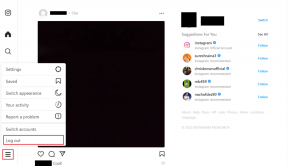3 geriausi būdai, kaip sustabdyti „Google Chrome“ atsidarymą paleidžiant „Mac“.
Įvairios / / November 29, 2021
„Google Chrome“ turi pranašumą konkuruojančių „Mac“ naršyklių ir Windows. Tačiau „Google Chrome“ kartais gali elgtis keistai „Mac“. Pavyzdžiui, matėme, kad „Google Chrome“ automatiškai atsidaro paleidžiant. Nors tai būtų gerai, bet ne visi atidaro „Mac“, kad galėtų naršyti. Laimei, galite sustabdyti „Google Chrome“ atsidarymą paleidus „Mac“.

Galime suprasti debesies saugyklos programas arba slaptažodžių tvarkyklę, kuri atidaroma paleidžiant „Mac“. Labai svarbu, kad failai ir aplankai būtų sinchronizuojami sistemoje „MacOS“. Tačiau ne visi norėtų Google Chrome ar muzikos srautinio perdavimo paslaugos, pvz., „Spotify“. automatiškai paleisti paleidžiant „Mac“.
Štai kaip sustabdyti „Google Chrome“ atsidarymą paleidžiant „Mac“. Toliau paminėti sprendimai taip pat bus taikomi kitoms trečiųjų šalių programoms, kurios paleidžiamos jums prisijungus prie sistemos.
Taip pat „Guiding Tech“.
1. Naudokite doką
Programėlėms patinka
OneDrive arba 1Slaptažodžio paleidimas paleidžiant, kad liktų Mac meniu juostoje. Tačiau tai netaikoma „Google Chrome“ naršyklei.„Mac“ doke jau atidarytas programas, pvz., „Google Chrome“ ir „Spotify“. Norėdami sustabdyti elgesį, užveskite pelės žymeklį ant „Chrome“ programos, esančios doke, ir spustelėkite ją dešiniuoju pelės mygtuku.

Jei naudojate jutiklinę dalį, dviem pirštais spustelėkite programos piktogramą. Tada pasirinkite Parinktys ir išjunkite parinktį Atidaryti prisijungus.
Nuo šiol nematysite, kad „Google Chrome“ automatiškai atsidarys paleidus „Mac“.
2. Naudokite sistemos nuostatų meniu
„Apple“ siūlo patogų būdą patikrinti visas programas, kurios automatiškai atidaromos paleidžiant „Mac“. Naudodami šį metodą galite pamatyti, kaip „Google Chrome“ ir kitos programos bei paslaugos paleidžiamos paleidžiant.
Atlikite toliau nurodytus veiksmus.
1 žingsnis: Spustelėkite mažą Apple piktogramą viršutiniame kairiajame kampe.
2 žingsnis: Atidarykite meniu Sistemos nuostatos.

Arba galite naudoti komandos + tarpo klavišus ir ieškoti System Preferences.
3 veiksmas: Eikite į Vartotojai ir grupės.
4 veiksmas: Pasirinkite savo paskyrą ir dešinėje pusėje spustelėkite Prisijungimo elementai.

5 veiksmas: Norėdami atlikti bet kokius pakeitimus, turite spustelėti mažą užrakto piktogramą apatiniame kairiajame kampe ir patvirtinti save naudodami „Mac“ slaptažodį.
6 veiksmas: Pasirinkite programą, kurią norite pašalinti, kad nebūtų atidaryta paleidžiant „Mac“.

7 veiksmas: Spustelėkite piktogramą „-“ apačioje ir pašalinkite programą.

Taip pat galite peržvelgti kitas programas ir paslaugas ir pašalinti jas nuo paleidimo paleidus „Mac“.
Mūsų atveju radome Figma (UI / UX dizaino) programą, kuri automatiškai atidaroma paleidžiant „Mac“. Mes išjungėme paslaugą naudodami tą patį triuką.
Taip pat „Guiding Tech“.
3. Naudokite trečiosios šalies programą
Aukščiau paminėti metodai turėtų išspręsti problemą už jus. Jei vis tiek pastebite, kad „Google Chrome“ paleidžiama automatiškai, turėtumėte ištiesti pagalbos ranką iš trečiosios šalies programos.
Savieji metodai apsiriboja programų ir tam tikrų paslaugų rodymu. Negalite išjungti „Adobe“ paslaugų ir kitos „Google“ sistemos paleidimo fone paleidimo metu.
Norėdami atidžiai apžiūrėti, naudosime „CleanMyMacX“ programą „Mac“. Patikrinkite toliau nurodytus veiksmus.
1 žingsnis: Atsisiųskite CleanMyMac X iš toliau pateiktos nuorodos.
Atsisiųskite „CleanMyMac X“, skirtą „Mac“.
2 žingsnis: Atlikite įprastą diegimo procesą ir atidarykite programą.
3 veiksmas: „CleanMyMac X“ pagrindiniame ekrane meniu Greitis rasite parinktį Optimizavimas.

4 veiksmas: Dešinėje pusėje pasirinkite Peržiūrėti visus elementus.

5 veiksmas: Pirmoji parinktis yra prisijungimo elementai. Rasite programas, kurios paleidžiamos paleidžiant „Mac“. Tame pačiame meniu išjunkite nesusijusias programas.
6 veiksmas: Pereikite prie antrojo paleidimo agentų.

Tai yra mažos kitų jūsų turimų programinės įrangos produktų palydovinės programos. Jie praplečia pagrindinio produkto funkcionalumą. Tačiau kai kuriais atvejais galite apsvarstyti galimybę juos pašalinti arba išjungti.
Jei sąraše rasite kokią nors su Google Chrome susijusią paslaugą, turite ją išjungti.
Kalbant apie kainas, „CleanMyMac X“ vienkartinis pirkimas kainuoja 29 USD.
Taip pat „Guiding Tech“.
Išjunkite „Google Chrome“ paleidimą paleidžiant „Mac“.
Per daug programų, paleidžiamų paleidžiant, lėtina „Mac“ įkrovos laiką. Be to, kai fone veikia kelios programos, jums lieka palyginti mažiau išteklių paleisti kitą programą.
Štai kodėl turite sustabdyti „Google Chrome“ atsidarymą paleidžiant „Mac“, naudodami aukščiau paminėtus metodus. Be to, „Chrome“ buvo žinomas tarp „Mac“ vartotojų, nes sunaudojo daug atminties išteklių, bet nebe. Vis dėlto nėra jokios rimtos priežasties leisti „Google Chrome“ paleisti paleidžiant „Mac“.
Kitas: Ar jūsų „Google Chrome“ paieškos variklis automatiškai keičiasi į „Yahoo“? Perskaitykite toliau pateiktą įrašą, kad sužinotumėte, kodėl taip nutinka ir kaip išspręsti problemą.